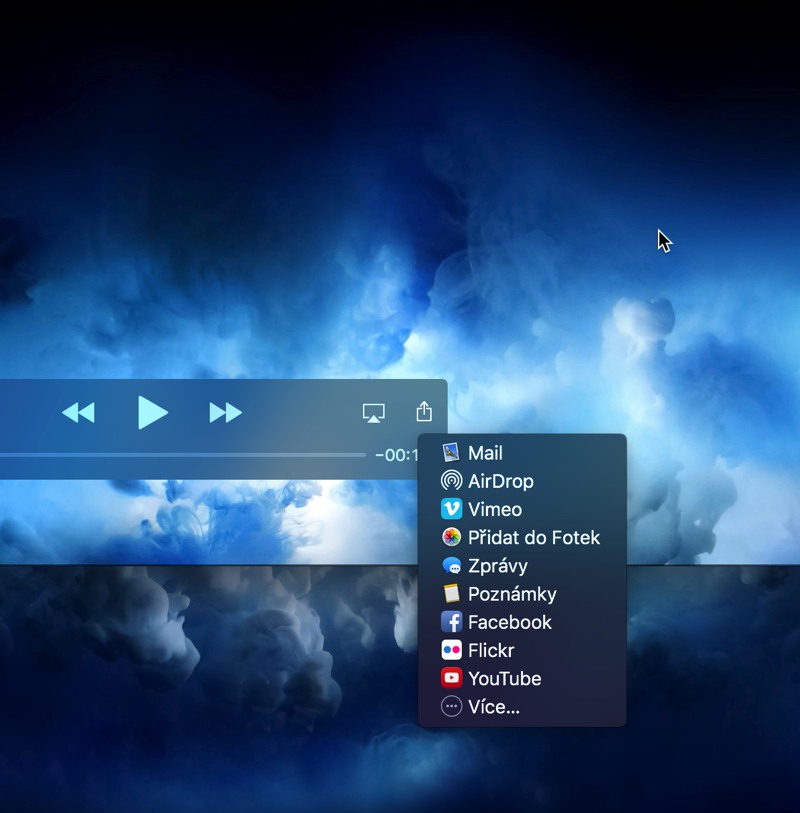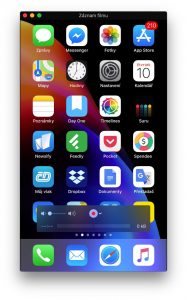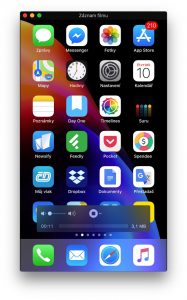Aplikace QuickTime je součástí každého operačního systému macOS již dlouhá léta. Uživateli pak neposkytuje jen možnost přehrávat mediální soubory, ale také nahrávat dění na displeji jak Macu, tak iOS zařízení.
Pořídit záznam obrazovky se může hodit v mnoha případech. Ať již chcete někomu poslat postup dané práce, nebo si chcete jen některou zazálohovat, můžete tak učinit skrze aplikaci QuickTime. Tu najdete v každém operačním systému macOS.
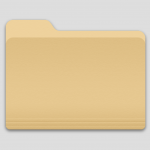 Jak upravit ikonu složky v systému macOS dle vašeho přání - Modrá je dobrá, ale když je každá složka ve vašem macOS modrá, jednomu z toho oči přecházejí. Chcete-li si barvu vybraných… ...
Jak upravit ikonu složky v systému macOS dle vašeho přání - Modrá je dobrá, ale když je každá složka ve vašem macOS modrá, jednomu z toho oči přecházejí. Chcete-li si barvu vybraných… ...Pokud však hledáte řešení pro každodenní používání, možná se vám hodí profesionálnější nástroj v podobě aplikace ScreenFlow. QuickTime je jednoduchý na použití, ale neposkytuje příliš pokročilejších nastavení a hodí se tak spíše na příležitostnější použití.
Jak pořídit záznam obrazovky na platformě macOS
1. Spusťte aplikaci QuickTime Player. Najdete ji v nabídce Launchpad ve složce Jiné. Samozřejmě ji můžete vyhledat i za pomoci Spotlight (Command + mezerník), či pokud si otevřete Finder a půjdete do nabídky Aplikace.
2. Poté v horním panelu vyberte Soubor a zvolte Nový záznam obrazovky.
3. Rozjetím šipky u červeného tlačítka si můžete vybrat použitý mikrofon, lze zde také zapnout zobrazení kliknutí myši, které tím pádem bude ve videu patrné.
4. Klikněte na červené tlačítko.
5. Následně jste upozorněni na výběr okna. Kliknutím spustíte nahrávání celé obrazovky. Ohraničením tažením myši pak určíte jen tu část, kterou chcete nahrávat.
6. Pokud jste vybrali druhou možnost, je ještě nutné stisknout nabídku Spustit záznam.
7. Záznam ukončíte výběrem nahrávacího tlačítka v panelu nabídek.
8. Nahrávka se vám ukáže v okně aplikace QuickTime Player. Následně ji můžete uložit, sdílet atd.
Jak pořídit záznam obrazovky na platformě iOS
Tento návod je shodný pro všechna iOS zařízení, takže nezáleží, zda se jedná o iPhone, iPad nebo iPod touch. Vyjma něho k tomu však potřebujete ještě Lightning kabelel. Tím je totiž nutné mezi sebou iOS zařízení a počítač Mac propojit.
1. Připojte k počítači s macOS vaše iOS zařízení za pomoci Lightning kabelu.
2. Spusťte aplikaci QuickTime Player.
3. Poté v horním panelu vyberte Soubor a zvolte Nový filmový záznam.
4. V tento okamžik se vám již plocha vašeho iOS zařízení zobrazí v okně aplikace.
5. V nabídce šipky u nahrávacího tlačítka opět můžete zvolit nastavení.
6. Červeným tlačítkem pak zahájíte nahrávání, jeho opětovným stiskem jej zase ukončíte.
7. Záznam můžete opět uložit nebo jej sdílet.